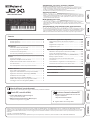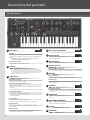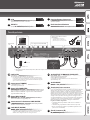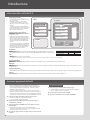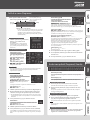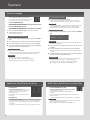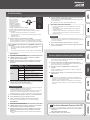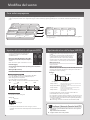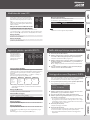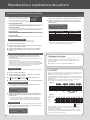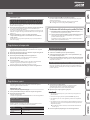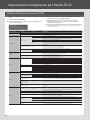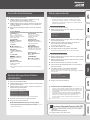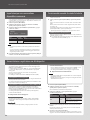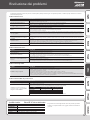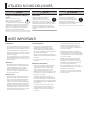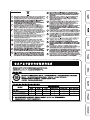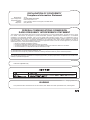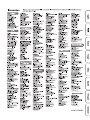Sommario
Descrizione del pannello . . . . . . . . . . . . . . . . . . . . . . . . . . . . . . . . . . 2
Pannello superiore . . . . . . . . . . . . . . . . . . . . . . . . . . . . . . . . . . . . . . . . 2
Pannello posteriore . . . . . . . . . . . . . . . . . . . . . . . . . . . . . . . . . . . . . . . 3
Introduzione . . . . . . . . . . . . . . . . . . . . . . . . . . . . . . . . . . . . . . . . . . . . . . . 4
Informazioni di base sull'unità JD-Xi . . . . . . . . . . . . . . . . . . . . . . . . 4
Accensione/spegnimento dell'unità . . . . . . . . . . . . . . . . . . . . . . . . 4
Scelta di un suono (Programma) . . . . . . . . . . . . . . . . . . . . . . . . . . . . 5
Uso dei suoni preferiti (Programmi) (Favorite) . . . . . . . . . . . . . . . . 5
Suonare . . . . . . . . . . . . . . . . . . . . . . . . . . . . . . . . . . . . . . . . . . . . . . . . . . . 6
Suonare un arpeggio . . . . . . . . . . . . . . . . . . . . . . . . . . . . . . . . . . . . . 6
Applicazione del pitch bend o del vibrato . . . . . . . . . . . . . . . . . . . 6
Modica della scala della tastiera in unità di ottave . . . . . . . . . . . 6
Uso del microfono . . . . . . . . . . . . . . . . . . . . . . . . . . . . . . . . . . . . . . . . 7
Uso di un dispositivo esterno al posto del microfono . . . . . . . . . . 7
Modica del suono . . . . . . . . . . . . . . . . . . . . . . . . . . . . . . . . . . . . . . . . 8
Flusso audio in un programma . . . . . . . . . . . . . . . . . . . . . . . . . . . . . 8
Regolazione della brillantezza e della presenza (FILTER) . . . . . . . 8
Regolazione del volume e dell'inviluppo (AMP/ENV) . . . . . . . . . . 8
Modulazione del suono (LFO) . . . . . . . . . . . . . . . . . . . . . . . . . . . . . . 9
Aggiunta di potenza e spazialità (EFFECTS) . . . . . . . . . . . . . . . . . . 9
Modica delle impostazioni per programmi ed eetti . . . . . . . . . 9
Salvataggio di un suono (Programma) (WRITE) . . . . . . . . . . . . . . . 9
Riproduzione e registrazione dei pattern . . . . . . . . . . . . . . . . . . 10
Funzionamento di base del sequencer di pattern . . . . . . . . . . . . . 10
TR-REC . . . . . . . . . . . . . . . . . . . . . . . . . . . . . . . . . . . . . . . . . . . . . . . . . . 11
Registrazione in tempo reale . . . . . . . . . . . . . . . . . . . . . . . . . . . . . . . 11
Registrazione a passi . . . . . . . . . . . . . . . . . . . . . . . . . . . . . . . . . . . . . . 11
Impostazioni complessive per l'unità JD-Xi . . . . . . . . . . . . . . . . 12
Denizione delle impostazioni di sistema (SYSTEM) . . . . . . . . . . . 12
Accesso alle schermate del menu . . . . . . . . . . . . . . . . . . . . . . . . . . . 13
Ripristino delle impostazioni di fabbrica (FACTORY RESET) . . . . . 13
Backup e ripristino dei dati . . . . . . . . . . . . . . . . . . . . . . . . . . . . . . . . 13
Impostazioni per usare un microfono disponibile
in commercio . . . . . . . . . . . . . . . . . . . . . . . . . . . . . . . . . . . . . . . . . . . . 14
Sincronizzazione e registrazione con altri dispositivi . . . . . . . . . . 14
Trasmissione del suono del clic solo dal lato destro . . . . . . . . . . . 14
Risoluzione dei problemi . . . . . . . . . . . . . . . . . . . . . . . . . . . . . . . . . . 15
UTILIZZO SICURO DELL'UNITÀ . . . . . . . . . . . . . . . . . . . . . . . . . . . . . 16
NOTE IMPORTANTI . . . . . . . . . . . . . . . . . . . . . . . . . . . . . . . . . . . . . . . . . 16
Manuale dell'utente (questo documento)
Leggere questo documento per primo. Spiega i concetti di base per utilizzare l'unità JD-Xi.
Manuale PDF (scaricabile dal Web)
5 Parameter Guide (Guida dei parametri, in inglese)
Spiega i parametri dell'unità JD-Xi.
5 MIDI Implementation (Implementazione MIDI, in inglese)
Informazioni dettagliate sui messaggi MIDI.
Per ottenere il manuale in formato PDF
1. Immettere il seguente indirizzo URL nel browser del
computer e autenticarsi.
http://www.roland.com/manuals/
2. Scegliere "JD-Xi" come nome prodotto.
Prima di usare questa unità, leggere attentamente le sezioni "UTILIZZO SICURO DELL'UNITÀ" e "NOTE IMPORTANTI" (opuscolo "UTILIZZO SICURO DELL'UNITÀ" e Manuale
dell'utente, p. 16). In questi capitoli vengono fornite informazioni importanti sul corretto impiego dell'unità. Inoltre, per essere sicuri di aver acquisito una buona conoscenza
di tutte le funzioni oerte dalla nuova unità, è necessario leggere per intero il Manuale dell'utente. Conservare questo manuale e tenerlo a portata di mano per usarlo come
riferimento.
Copyright © 2015 ROLAND CORPORATION
Tutti i diritti riservati. Nessuna parte di questa pubblicazione può essere riprodotta, in alcuna forma, senza autorizzazione scritta di ROLAND CORPORATION.
Sintetizzatore "crossover": analogico e digitale
5 L'unità JD-Xi vanta suoni molto realistici di sintetizzatore analogico generati da specici
circuiti, che si abbinano al famoso motore sonoro SuperNATURAL di Roland, in grado di
produrre suoni di livello assolutamente professionale.
5 È la combinazione perfetta per esprimere il proprio potenziale musicale.
Sequencer di pattern
5 Il sequencer di pattern incorporato consente di registrare molto facilmente frasi e pattern di
batteria. Come modalità di registrazione si può scegliere TR-REC, registrazione in tempo reale
e registrazione a passi, pertanto non ci saranno problemi nel creare tracce loop anche se non
si è particolarmente abili sulla tastiera.
Molte funzioni per la voce
5 Oltre al vocoder e alle funzioni di AutoPitch che modulano la voce per creare suoni originali,
è disponibile anche la funzione Auto Note che consente di "suonare" la tastiera in base
all'intonazione della voce. L'unità JD-Xi è piena di funzioni divertenti da usare anche solo con
la propria voce.
Sincronizzazione con il computer e altre apparecchiature
5 L'unità JD-Xi dispone di una funzione audio USB/MIDI che consente di registrare l'esecuzione e
la voce nel programma DAW del computer. Sono presenti anche connettori MIDI per collegare
altre apparecchiature, al ne di sincronizzare la performance. Utilizzando le funzioni USB e
MIDI, è possibile utilizzare l'unità JD-Xi insieme a molti altri dispositivi e apparecchiature.
Manuale dell'utente

1
Microfono
Jack MIC
Per il collegamento del microfono in dotazione. Se un dispositivo esterno
viene collegato al jack INPUT sul pannello posteriore, il jack INPUT avrà la
priorità.
* Se si utilizza un microfono disponibile in commercio, impostare il
parametro SYSTEM Mic Sel su "Other" (p. 14).
Pulsante [Auto Note]
Attiva o disattiva la funzione Auto Note (p. 7).
2
Display
Mostra varie informazioni relative all'operazione in corso.
* Le spiegazioni in questo manuale includono immagini che descrivono ciò
che compare abitualmente sul display. Occorre tenere presente, tuttavia, che
l'unità potrebbe disporre di una versione aggiornata del sistema, ad esempio
con nuovi suoni, pertanto ciò che si visualizza sul display potrebbe essere
diverso da quanto mostrato nel manuale.
3
Operazione
Pulsanti Cursor [
K
] [
J
]
Spostano il cursore a destra o a sinistra.
Pulsanti Program (Pattern) Value [-] [+]
Selezionano un programma.
Per cambiare banco, tenere premuto il pulsante [Shift] e usare i pulsanti
Value [-] [+].
Usare questi pulsanti per modicare i valori nelle varie schermate di modica.
Pulsante [Menu/Write]
Consente di accedere alla schermata Menu.
Per salvare i dati modicati, tenere premuto il pulsante [Shift] e premere il
pulsante [Menu/Write].
Pulsante [Exit]
Consente di tornare alla schermata precedente.
In alcune schermate annulla l'operazione che si sta eseguendo.
Pulsante [Enter]
Premere questo pulsante per confermare un valore o eseguire
un'operazione.
Pulsante [Shift]
Utilizzare questo pulsante insieme ad altri pulsanti o manopole per
accedere alle schermate di modica di ogni funzione.
4
Part Select (Part Mute)
Qui è possibile selezionare la parte riprodotta dalla tastiera.
5
Digital Synth
Qui è possibile selezionare i suoni per la parte del sintetizzatore digitale o
per la parte della batteria.
6
Analog Synth
Qui è possibile selezionare i suoni per la parte del sintetizzatore analogico.
7
Master Volume
Manopola [Master Volume]
Consente di regolare il volume emesso dai jack OUTPUT e dal jack PHONES.
8
TEMPO
Manopola Tempo
Specica il tempo dell'arpeggio o del sequencer di pattern.
Pulsante [Tap]
Premere il pulsante almeno tre volte con intervalli di semiminima del
tempo desiderato.
9
OCTAVE
Pulsanti [Down] [Up]
Consentono di alzare o abbassare l'intonazione della tastiera in intervalli
di un'ottava.
10
ARPEGGIO
Consente di eseguire un arpeggio tenendo premuto un accordo sulla
tastiera.
11
PATTERN SEQUENCER
È possibile registrare l'esecuzione sulla tastiera o i movimenti delle
manopole e riprodurli ripetutamente.
12
FILTER
Qui è possibile denire le impostazioni dei ltri.
13
AMP/ENV
Qui è possibile specicare il volume e il rispettivo cambio di livello.
pagina 7 pagina 5
pagina 5
pagina 5
pagina 6
pagina 6
pagina 10
pagina 8
pagina 8
Descrizione del pannello
Pannello superiore
1
2
3
4 5
6
7 8 9 10 11
12 13 14 15
16
17
2

14
LFO
Il ltro LFO consente di modulare vari aspetti del segnale audio. È possibile
applicare eetti come il vibrato o il tremolo.
15
EFFECTS
Qui è possibile denire le impostazioni degli eetti.
16
Favorite/Pattern Sequencer
Qui è possibile gestire i suoni preferiti e utilizzare il
sequencer di pattern.
17
Pitch bend/modulazione
Consente di modicare l'intonazione o applicare il vibrato.
pagina 9
pagina 9
pagina 5
pagina 10
pagina 6
Pannello posteriore
18
Jack DC IN
Per il collegamento dell'adattatore CA in dotazione.
* Per evitare l'interruzione accidentale dell'alimentazione all'unità (nel caso
in cui la spina si stacchi inavvertitamente) e per non applicare una tensione
eccessiva al jack DC IN, ssare il cavo di alimentazione utilizzando l'apposito
gancio, come mostrato nella gura.
19
Interruttore [POWER]
Accende/spegne l'unità (p. 4).
20
Porta USB COMPUTER
Utilizzando un cavo USB 2.0 disponibile in commercio per collegare questa
porta al computer, è possibile sincronizzare l'unità JD-Xi con il programma
DAW del computer via MIDI USB o registrare l'audio dell'unità JD-Xi nel
programma DAW via USB (p. 14).
21
Porta MIDI (IN/OUT)
Questi connettori possono essere collegati ad altri dispositivi MIDI per
ricevere e trasmettere messaggi MIDI (p. 14).
22
Interruttore di selezionare LINE/GUITAR
Cambia l'impedenza di ingresso del jack INPUT (MONO). Scegliere LINE o
GUITAR a seconda del dispositivo collegato.
23
Jack INPUT (MONO)
Collegare qui la chitarra o il lettore audio digitale.
* Se si utilizzano cavi di collegamento con resistori, il volume dei dispositivi
collegati al jack INPUT (MONO) potrebbe essere basso. In questo caso,
utilizzare cavi di collegamento che non contengano resistori.
24
Jack OUTPUT (L/MONO, R/CLICK OUT)
Collegare questi jack agli altoparlanti.
Usare il L/MONO se l'uscita è mono.
Se si desidera, è possibile emettere solo il clic del metronomo
separatamente (p. 14).
25
Jack PHONES
Qui è possibile collegare le cue.
26
Terminale di messa a terra
In caso di congurazioni particolari, è possibile che toccando la supercie
del dispositivo, i microfoni a esso collegati o le parti metalliche di altri
oggetti, ad esempio le chitarre, si avverta una sensazione sgradevole. Ciò
è dovuto a una piccolissima carica elettrica, assolutamente innocua. Se
tuttavia tale carica dovesse generare preoccupazione, collegare il morsetto
di terra (vedere la gura) a una messa a terra esterna. Quando l'unità è
collegata a massa, è possibile che venga generato un leggero ronzio, a
seconda dell'installazione. Se non si è sicuri del metodo di collegamento,
contattare il Centro di assistenza Roland più vicino o un distributore
Roland autorizzato, in base all'elenco nella pagina "Informazioni".
Luoghi non adatti al collegamento
5 Condutture dell'acqua (potrebbero vericarsi scosse elettriche o
folgorazioni)
5 Condutture del gas (potrebbero vericarsi incendi o esplosioni)
5 Messa a terra della linea telefonica o parafulmine (potrebbe essere
pericoloso in caso di fulmini)
27
Slot di sicurezza (
N
)
http://www.kensington.com/
Presa CA
Altoparlanti amplicati
Adattatore CA
18 19
20 21 22 23
24 25 26 27
Computer
Per collegare un dispositivo MIDI
* Per prevenire guasti e danni ai dispositivi, abbassare sempre il volume e assicurarsi che tutte le unità siano spente prima di eettuare qualsiasi
collegamento.
Gancio ferma
cavo
Collegare qui la chitarra o il lettore
audio digitale.
* Se al jack INPUT è collegato un
dispositivo esterno, il jack MIC nel
pannello superiore non è disponibile.
3
Manuale dell'utente

Introduzione
Informazioni di base sull'unità JD-Xi
Sezione dei controller
La sezione dei controller è quella che si usa
per la performance.
Ad esempio, un'azione come "suonare
la tastiera" viene inviata alla sezione del
generatore di suoni, che pertanto vengono
generati.
La sezione dei controller dell'unità JD-Xi è
composta dalla tastiera, dalle rotelle del pitch
bend e della modulazione e dai pulsanti e
dalle manopole del pannello.
Sezione del generatore di suoni
La sezione del generatore di suoni è quella
che genera i suoni.
In risposta ai dati della performance inviati
dalla sezione dei controller, questa sezione
genera la forma d'onda che compone il suono
di base, quindi modica la brillantezza e il
volume per produrre un'incredibile varietà
di suoni.
La sezione del generatore di suoni dell'unità
JD-Xi consente di utilizzare le manopole e i
pulsanti al ne di cambiare immediatamente
vari aspetti del suono, come forma d'onda,
intonazione, brillantezza e volume.
Programma
Un programma è composto da quattro parti: Digital Synth 1, Digital Synth 2, Drums e Analog Synth.
I programmi modicati si possono salvare come programmi utente (64 programmi in ogni banco E–H).
Tono
È possibile selezionare un tono per ogni parte.
* Per un tono di sintetizzatore analogico, le sezioni per oscillatore, oscillatore secondario e ltro sono composte da circuiti analogici.
Sezione degli eetti
L'unità JD-Xi contiene quattro unità di eetti. Le impostazioni degli eetti vengono salvate all'interno di ogni programma (p. 9).
Arpeggio
Questa funzione riproduce automaticamente un arpeggio in base ai tasti che di tengono premuti. Le impostazioni dell'arpeggio vengono salvate all'interno di ogni
programma (p. 6).
Sequencer di pattern
Questa funzione consente di suonare mentre vengono riprodotti pattern di varie misure. È possibile anche creare pattern originali e salvarli in un programma (p. 10).
Sistema
In quest'area vengono salvate le impostazioni dei parametri di sistema che determinano il funzionamento dell'unità JD-Xi (p. 12).
JD-Xi
Programma
Sezione dei controller
Sistema
Tastiera
Manopola
Rotella
Sezione del generatore di suoni (4 parti)/
Sezione degli eetti
Parte Digital Synth 1
Parte Drums
Parte Digital Synth 2
Parte Analog Synth
Eects
Arpeggio Sequencer di
pattern
Accensione/spegnimento dell'unità
* Dopo aver eettuato tutti i collegamenti (p. 3), procedere con
l'accensione delle unità come di seguito indicato. Accendendo le
unità nell'ordine sbagliato è possibile che si verichino guasti e
malfunzionamenti ai dispositivi.
* Prima di accendere/spegnere l'unità, accertarsi sempre di aver
abbassato il volume. Anche con il volume al minimo, si potrebbero
percepire alcuni suoni durante l'accensione/spegnimento. Tuttavia,
si tratta di una condizione normale e non di un malfunzionamento.
1. Prima di accendere l'unità JD-Xi, vericare quanto segue:
5 Altoparlanti e cue sono collegati correttamente.
5 Le apparecchiature collegate sono spente.
2. Ruotare la manopola [Master Volume] sul pannello superiore
completamente a sinistra.
3. Premere l'interruttore [POWER] situato nel pannello posteriore
dell'unità JD-Xi.
* Questa unità è provvista di un circuito di protezione. Per
completare interamente la fase di avvio, l'unità impiega un breve
intervallo di tempo (pochi secondi).
4. Accendere le apparecchiature collegate e alzare il volume al livello
adeguato.
Spegnimento dell'unità
1. Prima di spegnere l'unità, vericare quanto segue:
5 Il volume delle apparecchiature collegate è abbassato al minimo.
5 I suoni o i pattern creati sono stati salvati.
2. Spegnere tutti i dispositivi audio collegati.
3. Spegnere l'unità JD-Xi premendo il pulsante [POWER].
Programma Banco Numero
Programma preimpostato A–D 01-64
Programma utente E–H 01-64
4

Scelta di un suono (Programma)
Parte superiore della schermata
A64 1-1 120
256:Synth Lead01
Numero del programma Misura–battuta
Numero di tono: nome del tono
* I suoni che non mostrano un numero di tono sono quelli
che sono stati modicati per un singolo programma. Per
ripristinare il suono originale dopo averlo cambiato o
modicato, tenere premuto il pulsante [Shift] e premere
il pulsante [Enter].
Tempo
Banco di
programmi
Scelta di un programma
1. Utilizzare i pulsanti Program (Pattern)
Value [-] [+] per selezionare un
programma.
Per cambiare banco, tenere premuto il
pulsante [Shift] e usare i pulsanti Value
[-] [+] (banchi preimpostati A–D, banchi
utente E–H).
Scelta della parte da suonare
Pulsanti Part Select
Pulsante [Digital Synth 1]
Pulsante [Digital Synth 2]
Pulsante [Drums]
Pulsante [Analog Synth]
1. Premere il pulsante Part Select
della parte da suonare.
PROMEMORIA
Non è possibile selezionare e suonare più parti contemporaneamente.
È possibile, tuttavia, riprodurre più parti contemporaneamente
registrandole in un pattern.
Scelta di un tono
Parte Digital Synth 1/2
Dial della categoria
(indicatore della categoria)
Di seguito viene descritto come selezionare
la categoria che specica il tipo di suono
di base.
La categoria selezionata è quella il cui indicatore è acceso.
Pulsanti Tone [-] [+]
Selezionare un tono.
1. Utilizzare i pulsanti Part Select per selezionare Digital Synth 1/2.
2. Ruotare il dial delle categorie (indicatore della categoria) per
selezionare la categoria che specica il tipo di suono di base.
* Vocoder/AutoPitch può essere usato per una sola parte. Inoltre,
la parte Analog Synth non è disponibile se si seleziona Vocoder/
AutoPitch.
3. Usare i pulsanti Tone [-] [+] per selezionare un tono.
Parte Drums
Pulsanti Tone [-] [+]
Selezionare un tono (drum kit).
1. Utilizzare i pulsanti Part Select per selezionare Drums.
2. Usare i pulsanti Tone [-] [+] per selezionare un tono (drum kit).
La parte Drums consente di suonare uno strumento diverso per ogni
tasto. Il nome di ogni strumento è stampato su ogni tasto, ad esempio
"BD1".
Parte Analog Synth
Pulsante [Oscillator]
(indicatore della forma d'onda)
Consente di selezionare la forma d'onda alla
base del suono per la parte Analog Synth. La
forma d'onda selezionata è quella il cui indicatore è acceso.
T
(onda a dente di sega),
S
(onda triangolare),
U
(onda quadra)
Pulsante [Sub OSC]
Consente di aggiungere un altro suono all'oscillatore. Si può scegliere di
aggiungere 1 ottava in basso (acceso) o 2 ottave in basso (lampeggiante).
L'oscillatore secondario genera solo un'onda quadra.
Manopola per la larghezza di impulso
Specica la larghezza di impulso.
Se l'oscillatore è impostato su
U
(onda quadra), la manopola specica
l'ampiezza della parte superiore dell'onda (ovvero, la larghezza di
impulso) sotto forma di percentuale di un ciclo completo.
Se si riduce il valore, la larghezza di impulso si restringe no a
raggiungere un'onda quadra (larghezza di impulso = 50%).
Se si aumenta il valore, la larghezza di impulso è più ampia e genera un
suono più caratteristico.
Pulsanti Tone [-] [+]
Selezionare un tono.
1. Usare il pulsante Part Select per scegliere un Analog Synth.
2. Usare il pulsante [Oscillator] per selezionare la forma d'onda alla
base del suono.
3. Usare i pulsanti Tone [-] [+] per selezionare un tono.
* Se si tiene premuto il
pulsante [Shift], nella riga
superiore compare il nome
del programma.
Uso dei suoni preferiti (Programmi) (Favorite)
Pulsante [Favorite]
Usare questi pulsanti per registrare e richiamare i suoni (programmi)
preferiti.
Pulsanti [01]–[16]
Usare questi pulsanti per selezionare un preferito (Favorite) 01–16.
Selezione di un preferito
1. Premere il pulsante [Favorite] in modo che si accenda.
I pulsanti numerici diventano quelli per selezionare i preferiti.
2. Premere uno dei pulsanti [01]–[16] per selezionare un suono
preferito.
Se si preme un pulsante in cui non è selezionato nulla, compare il
messaggio "Not Registered!".
Registrazione di un preferito
1. Selezionare un programma da registrare come preferito.
2. Tenere premuto il pulsante [Favorite] e premere il pulsante
[01]–[16] in cui registrare il programma selezionato.
Il programma attualmente selezionato viene registrato nel pulsante.
NOTA
Se un programma è stato modicato, salvarlo prima di registrarlo come
preferito (p. 9).
Eliminazione di un preferito
1. Mentre il pulsante [Favorite] è acceso, tenere premuto il pulsante
[Erase] e premere il pulsante [01]–[16] relativo al programma
registrato che si desidera eliminare.
5
Manuale dell'utente

Suonare
Suonare un arpeggio
Premere il pulsante ARPEGGIO [ON] in modo che si
accenda; la funzione di arpeggio viene attivata.
Un "arpeggio" è una tecnica esecutiva in cui le note di
un accordo vengono suonate a intervalli diversi.
Pulsante ARPEGGIO [ON]
Attiva o disattiva la funzione di arpeggio.
Pulsante ARPEGGIO [Key Hold]
Attiva o disattiva la funzione di tenuta.
1. Premere il pulsante ARPEGGIO [ON] in modo che si accenda.
2. Tenere premute alcune note.
Viene riprodotto un arpeggio.
Selezionare di uno stile di arpeggio
1. Tenere premuto il pulsante [Shift] e premere il pulsante ARPEGGIO
[ON].
2. Usare i pulsanti Cursor [
K
] [
J
] per selezionare lo stile di arpeggio.
3. Usare i pulsanti Value [-] [+] per selezionare uno stile di arpeggio.
4. Una volta terminate le impostazioni, premere il pulsante [Exit] più
volte no a tornare alla schermata iniziale.
Modica del tempo
1. Ruotare la manopola del tempo.
In alternativa, è possibile impostare il tempo premendo il pulsante [Tap]
tre o più volte con intervalli di semiminima del tempo desiderato.
PROMEMORIA
5 Il tempo viene salvato per ogni programma.
&
"Salvataggio di un suono (Programma) (WRITE)" (p. 9)
5 L'impostazione del tempo viene condivisa con il pattern.
Uso della funzione di tenuta
1. Premere il pulsante ARPEGGIO [Key Hold].
La funzione di tenuta viene attivata. Se si suona un accordo diverso
mentre questa funzione è attivata, l'arpeggio cambia di conseguenza.
PROMEMORIA
Se l'arpeggio è disattivato, la funzione Key Hold si attiva quando si preme
il pulsante ARPEGGIO [Key Hold]. In questo modo viene applicato il
sustain delle note, come accade quando si preme il pedale damper.
Modica dell'arpeggio
1. Tenere premuto il pulsante [Shift] e premere il pulsante ARPEGGIO
[ON].
<ARPEGGIO> 001
Basic 1 (a)
PROMEMORIA
Questa schermata compare anche se si preme il pulsante [Menu/Write] e
si seleziona "Arpeggio Edit".
2. Usare i pulsanti Cursor [
K
] [
J
] per spostare il cursore sulla voce da
modicare.
3. Usare i pulsanti Value [-] [+] per impostare il valore desiderato.
&
Per i dettagli sui parametri, vedere il documento "Parameter Guide"
(PDF).
4. Una volta terminate le impostazioni, premere il pulsante [Exit] più
volte no a tornare alla schermata iniziale.
Salvataggio
Il suono che si crea cambia se si muove la manopola o si seleziona un
altro programma, ma andrà perso se si spegne l'unità JD-Xi.
Una volta creato il suono desiderato, salvarlo come programma.
&
"Salvataggio di un suono (Programma) (WRITE)" (p. 9)
Modica della scala della tastiera in unità di ottave
Pulsanti OCTAVE [Down] [Up]
Consentono di modicare la scala della tastiera in unità di
1 ottava (massimo ±3 ottave).
Se si cambia l'ottava, i pulsanti OCTAVE [Down][Up] si
accendono.
Premere i pulsanti OCTAVE [Down][Up] contemporaneamente per
riportare il valore a 0.
* I pulsanti OCTAVE [Down][Up] non interessano la parte Drums.
PROMEMORIA
L'impostazione dell'ottava può essere denita singolarmente per ogni
parte e viene salvata nel programma.
&
"Salvataggio di un suono (Programma) (WRITE)" (p. 9)
Applicazione del pitch bend o del vibrato
Rotella [Pitch]
Consente di variare l'intonazione.
Se si sposta la rotella verso di sé, l'intonazione
di abbassa. Se la si sposta lontano da sé,
l'intonazione si alza.
La rotella torna in posizione centrale quando
la si rilascia.
Rotella [Mod]
Consente di applicare il vibrato.
Se la rotella è spostata completamente verso di sé, non viene applicato
alcun eetto. Se si sposta la rotella lontano da sé, l'eetto aumenta di
conseguenza.
La rotella non si sposta dalla posizione in cui si trova quando la si rilascia.
6

Uso del microfono
* Se si utilizza un microfono disponibile in commercio,
impostare il parametro SYSTEM Mic Sel su "Other".
* Questo strumento è
dotato di un jack di
ingresso di tipo XLR.
La gura mostra il
diagramma di cablaggio
di questo jack. Eettuare
i collegamenti dopo aver
controllato i diagrammi di
cablaggio degli altri dispositivi da collegare.
* Potrebbe vericarsi un feedback acustico a seconda della
posizione dei microfoni rispetto agli altoparlanti. Per risolvere questo
inconveniente:
5 Cambiare l'orientamento del microfono o dei microfoni.
5 Collocare il microfono o i microfoni a una distanza maggiore rispetto
agli altoparlanti.
5 Abbassare il volume.
1. Collegare il microfono in dotazione al jack MIC.
Dopo aver collegato il microfono, regolarne la direzione e l'angolazione.
Al posto del microfono in dotazione, è possibile utilizzare un microfono
dinamico disponibile in commercio o un dispositivo collegato al jack INPUT.
Non è possibile usare il microfono se al jack INPUT è collegato un
dispositivo.
Se ci sono dispositivi collegati sia al jack MIC che al jack INPUT, l'unità
JD-Xi dà la priorità al jack INPUT, pertanto il jack MIC non sarà
disponibile.
Se si desidera usare il microfono, scollegare i dispositivi dal jack INPUT.
Impostazione
1. Premere il pulsante [Menu/Write].
2. Utilizzare i pulsanti Cursor [
K
] [
J
] per selezionare "SYSTEM",
quindi premere il pulsante [Enter].
3. Utilizzare i pulsanti Cursor [
K
] [
J
] per selezionare un parametro,
quindi usare i pulsanti Value [-] [+] per modicare il valore del
parametro.
Menu
[Shift] + Cursor [
K
] [
J
]
Parametro
Cursor [
K
] [
J
]
Valore
Value [-] [+]
INPUT
Level (livello
di ingresso)
0–127 (livello di ingresso per MIC e INPUT)
Mic Sel
(selezione
microfono)
Attached (se si usa il microfono in dotazione),
Other (se si usa un microfono dinamico
disponibile in commercio)
NS SW
OFF, ON (attiva o disattiva l'attenuatore di
disturbi) (taglia i disturbi nei periodi di silenzio)
NS Threshold
0–127 (volume al quale viene attivata
l'attenuazione dei disturbi)
NS Release
0–127 (tempo a partire dal quale inizia
l'attenuazione dei disturbi nché il volume
raggiunge lo 0)
4. Una volta terminate le impostazioni, premere il pulsante [Exit] più
volte no a tornare alla schermata iniziale.
Le impostazioni vengono salvate automaticamente.
Vocoder/Auto Pitch
Il "vocoder" aggiunge eetti particolari a una voce umana. Se si applica il
vocoder, si otterrà una voce robotica, senza tono.
Controllare l'intonazione suonando la tastiera.
I suoni AutoPitch eliminano le irregolarità dell'intonazione, producendo
un suono con correzione dell'intonazione. Se si applica un cambio
dell'intonazione di tipo "a gradini", si ottiene una voce dal tono meccanico.
1. Usare il dial della categoria per selezionare "Vocoder/AutoPitch".
2. Usare i pulsanti Tone [-] [+] per selezionare un tono.
3. Parlare o cantare nel microfono mentre si suona la tastiera.
Se si seleziona un tono AutoPitch, non occorre suonare la tastiera.
Impostazione
1. Premere il pulsante [Menu/Write].
2. Utilizzare i pulsanti Cursor [
K
] [
J
] per selezionare "Vocoder Edit" o
"AutoPitch Edit", quindi premere il pulsante [Enter].
3. Utilizzare i pulsanti Cursor [
K
] [
J
] per selezionare un parametro,
quindi usare i pulsanti Value [-] [+] per modicare il valore del
parametro.
&
Per i dettagli sui parametri, vedere il documento "Parameter Guide"
(PDF).
4. Una volta terminate le impostazioni, premere il pulsante [Exit] più
volte no a tornare alla schermata iniziale.
Le impostazioni per Vocoder e AutoPitch vengono salvate singolarmente
per ogni programma.
&
"Salvataggio di un suono (Programma) (WRITE)" (p. 9)
Nota sull'uso di Vocoder e AutoPitch
5 Vocoder e AutoPitch possono essere utilizzati su una sola parte
Digital Synth.
5 Se si seleziona Vocoder o AutoPitch, la parte Analog Synth non
emette alcun suono.
5 L'eetto potrebbe non funzionare correttamente se si immette
un suono diverso dalla voce umana o se si usa il sistema in un
ambiente rumoroso.
Auto Note
La funzione Auto Note consente di rilevare l'intonazione della voce e di
usarla come riferimento. Usando la voce, è possibile suonare le note come
se si suonasse la tastiera.
1. Premere il pulsante [Auto Note] in modo che si accenda.
2. Parlare o cantare nel microfono. L'audio viene riprodotto anche se
non si suona la tastiera.
1: GND2: HOT
3: GND
※ 入力端子の場合
1: GND 2: HOT
3: GND
※ 出力端子の場合
TIP: HOT
RING: COLD
SLEEVE: GND
Per ottenere il documento Parameter Guide (PDF)
1. Immettere il seguente indirizzo URL nel browser del computer e
autenticarsi.
http://www.roland.com/manuals/
2. Scegliere "JD-Xi" come nome prodotto.
Uso di un dispositivo esterno al posto del microfono
È possibile collegare una chitarra o un lettore audio al jack INPUT (MONO)
nel pannello posteriore e utilizzarlo con il Vocoder o con la funzione Auto
come se si stesse usando un microfono.
1. Collegare il dispositivo al jack INPUT nel pannello posteriore.
Se si collega un dispositivo al jack INPUT (MONO) nel pannello posteriore,
l'ingresso del microfono viene disabilitato.
2. Impostare il selettore LINE/GUITAR in base al dispositivo
collegato.
Selezionare GUITAR se si collega una chitarra o LINE se si collega una
tastiera o un lettore audio.
3. Regolare il livello di ingresso come descritto nei passi 2–5 di "Uso
del microfono".
NOTA
5 Le funzioni Vocoder, AutoPitch e Auto Note sono ottimizzate per la
voce. Il suono ottenuto dall'audio di una chitarra o di un lettore audio
potrebbe non essere quello desiderato.
5 L'eetto potrebbe non funzionare correttamente se si immette un
suono diverso dalla voce umana o se si usa il sistema in un ambiente
rumoroso.
7
Manuale dell'utente

Modica del suono
Regolazione della brillantezza e della presenza (FILTER)
La sezione FILTER contiene vari parametri che
determinano il carattere e le caratteristiche
speciche del suono.
Manopola [Cuto] (indicatore di taglio)
Questa manopola specica la frequenza di taglio
del ltro.
Il ltro selezionato è quello il cui indicatore è acceso.
Pulsante [Type]
Questo pulsante cambia il tipo di ltro (per Analog Synth è disponibile
solo il ltro LPF).
Manopola [Resonance]
La risonanza enfatizza il suono nell'area della frequenza di taglio del ltro.
Parte Digital Synth/Drums
È possibile utilizzare LPF (ltro passa-basso) digitale, HPF (ltro
passa-alto), BPF (ltro passa-banda) o PKG (ltro di picco).
Il ltro Analog LPF non è disponibile.
È possibile cambiare la pendenza del ltro.
&
Per i dettagli, consultare il documento "Parameter Guide" (PDF).
LPF HPF BPF PKG
Frequenza
Risonanza
Area di taglio
Parte Analog Synth
È disponibile solo il ltro Analog LPF.
Analog LPF
Frequenza
Risonanza
Area di taglio
* Poiché questo ltro utilizza un circuito analogico, il suono
potrebbe essere interessato dalla temperatura e dall'alimentazione
elettrica.
Regolazione del volume e dell'inviluppo (AMP/ENV)
La sezione AMP contiene vari parametri per controllare il
volume.
Per "inviluppo" si intende la forma di cambiamento del
volume da quando uno strumento inizia a suonare a
quando rimane in silenzio. Su una tastiera, l'inviluppo
specica in che modo cambia il volume, a partire da quando
si preme un tasto, e come decade dopo che si rilascia il tasto.
Manopola [Level]
Imposta il volume.
Manopola [Envelope]
Ruotare la manopola verso sinistra per produrre un suono più breve con
un attacco più pronunciato. Ruotarla verso destra per avere un attacco
più graduale e un rilascio più lungo.
Inviluppo
Volume
Tempo
Fine del suono
Nota attivataNota disattivata
A D R
S
A: Tempo di attacco Tempo da quando si preme un tasto a quando il suono
raggiunge il livello massimo.
D: Tempo di decadimento Tempo durante il quale il livello decade dal massimo al
livello di sustain.
S: Tempo di sustain Volume al quale verrà applicato il sustain al suono
mentre si tiene premuto il tasto.
R: Tempo di rilascio Tempo durante il quale il suono decade dopo aver
rilasciato il tasto.
La manopola [Envelope] consente di regolare in modo ecace i
parametri A/D/S/R con una sola operazione.
Per la parte Drums è possibile apportare modiche a ogni strumento (nota).
Per modicare singolarmente i parametri A/D/S/R, accedere alla sezione
"Tone Edit" e denire le impostazioni desiderare (pulsante [Menu/Write]
0
scegliere "Tone Edit").
&
Per i dettagli, consultare il documento "Parameter Guide" (PDF).
Per ottenere il documento Parameter Guide (PDF)
1. Immettere il seguente indirizzo URL nel browser del computer e
autenticarsi.
http://www.roland.com/manuals/
2. Scegliere "JD-Xi" come nome prodotto.
Flusso audio in un programma
Un programma è composto da quattro parti. Il suono di ogni parte viene inviato alla sezione degli eetti.
Sebbene le impostazioni della sezione degli eetti vengano condivise da tutto il programma, gli eetti possono essere attivati o disattivati singolarmente per ogni
parte.
Analog Synth
OSC FILTER AMP
LFO
Drums
WAVE TVF TVA
LFO
Digital Synth 2
OSC FILTER AMP
LFO
Digital Synth 1
OSC
Selezionare un suono
FILTER
Regolare la
brillantezza del suono
AMP
Regolare il volume
del suono
LFO
* È possibile scegliere la combinazione di attivazione o disattivazione degli eetti
per ogni parte (p. 9).
EFFECTS
Eect 1
Distortion
Fuzz
Compressor
Bit Crusher
Eect 2
Flanger
Phaser
Ring Mod
Slicer
Delay
Delay
Reverb
Reverb
8

Modulazione del suono (LFO)
LFO è l'abbreviazione di Low-Frequency Oscillator.
Si tratta di un oscillatore a bassissima frequenza.
Può emettere varie forme d'onda diverse, incluse
quelle sinusoidali, triangolari, quadre e a dente di
sega.
Il ltro LFO consente di modulare vari aspetti del
segnale audio. È possibile applicare eetti come il
vibrato o il tremolo.
Manopola di selezione della forma d'onda
Consente di selezionare la forma d'onda dell'LFO.
La forma d'onda selezionata è quella il cui indicatore è acceso.
S
(onda triangolare),
R
(onda sinusoidale),
T
(onda a dente di sega),
U
(onda quadra),
W
(campionamento e tenuta), RND (onda casuale)
Manopola [Rate]
Determina la velocità dell'LFO.
Manopola [Depth]
Specica la profondità dell'LFO.
Manopola [Destination]
Specica l'elemento che verrà inuenzato dall'LFO.
La destinazione è quella il cui indicatore è acceso.
Destinazione Spiegazione
Pitch L'applicazione dell'LFO all'intonazione genera il vibrato.
Filter L'applicazione dell'LFO al ltro genera un eetto wah.
Amp L'applicazione dell'LFO all'amplicatore genera il tremolo.
NOTA
L'eetto LFO non viene applicato alla parte Drums.
Delay
Aggiunta di potenza e spazialità (EFFECTS)
Nella sezione "Eects"
è possibile modicare o
perfezionare il suono in
vari modi, ad esempio
aggiungendo un riverbero o
un delay al suono.
Pulsante [Eects ON/OFF]
È possibile specicare gli eetti utilizzati da ogni parte. La combinazione
cambia ogni volta che si preme il pulsante [Eects ON/OFF]. Gli indicatori
in alto a sinistra di ogni manopola si accendono a indicare gli eetti
disponibili.
L'audio passa seguendo l'ordine "Eect 1"
0
"Eect 2"
0
"Delay"
0
"Reverb". Vengono applicati solo gli eetti accesi.
Eect 1
Distortion
Fuzz
Compressor
Bit Crusher
Eect 2
Flanger
Phaser
Ring Mod
Slicer
Delay
Reverb
Reverb
&
Per i dettagli sui parametri di ogni eetto e per consultare un
diagramma di instradamento, consultare il documento "Parameter
Guide" (PDF).
Manopola [Eect 1/2]
Consente di regolare la profondità dell'eetto.
Pulsante Eect 1/2 [Type]
Consentono di selezionare il tipo di eetto.
Eect 1 Distortion, Fuzz, Compressor, Bit Crusher
Eect 2 Flanger, Phaser, Ring Mod, Slicer
Manopola [Delay]
Regola la profondità del delay.
Manopola [Reverb]
Regola la profondità del reverb.
Le impostazioni per gli eetti vengono salvate singolarmente per ogni
programma.
&
"Salvataggio di un suono (Programma) (WRITE)" (p. 9)
Modica delle impostazioni per programmi ed eetti
1. Premere il pulsante [Menu/Write].
2. Utilizzare i pulsanti Cursor [
K
] [
J
] per selezionare "Program Edit",
"Tone Edit" o "Eects Edit", quindi premere il pulsante [Enter].
Compare la schermata di modica per ogni voce.
3. Utilizzare i pulsanti Cursor [
K
] [
J
] per selezionare il parametro da
modicare, quindi usare i pulsanti Value [-] [+] per modicare il
valore del parametro.
&
Per i dettagli sui parametri, vedere il documento "Parameter Guide"
(PDF).
4. Una volta terminate le modiche, premere il pulsante [Exit] più
volte no a tornare alla schermata iniziale.
Salvataggio di un suono (Programma) (WRITE)
Il suono che si crea cambia se si muovono le manopole o se si seleziona un
tono o un programma diverso. Inoltre, andrà perso se si spegne l'unità JD-Xi.
Una volta creato il suono desiderato, salvarlo come programma.
1. Tenere premuto il pulsante [Shift] e premere il pulsante [Menu/Write].
Viene visualizzata la schermata di immissione del nome.
Nome: [Ent]
Init Program
2. Utilizzare i pulsanti Cursor [
K
] [
J
] per spostare il cursore e usare i
pulsanti Value [-] [+] per selezionare i caratteri.
3. Una volta specicato il nome, premere il pulsante [Enter].
4. Utilizzare i pulsanti Program (Pattern) Value [-] [+] per selezionare
la destinazione di salvataggio.
* Se si specica un numero in cui sono già salvati dei dati, il nome
del programma viene visualizzato nella riga inferiore. Se si esegue
il salvataggio in questo numero, il programma verrà sovrascritto e i
dati precedenti verranno cancellati.
5. Premere il pulsante [Enter].
Compare un messaggio di conferma.
6. Premere il pulsante [Enter].
Compare una schermata con il messaggio Complete ! e i dati verranno salvati.
Se si decide di annullare l'operazione, premere il pulsante [Exit].
* Non spegnere MAI l'unità mentre durante il salvataggio delle
impostazioni.
9
Manuale dell'utente

Funzionamento di base del sequencer di pattern
Il sequencer di pattern consente di registrare
la performance alla tastiera e i movimenti delle
manopole, per poi riprodurli ripetutamente.
Quando si registra, la parte selezionata nella
sezione Part Select è quella che viene registrata.
Pulsante [Real Time Rec]
Crea un pattern registrando la performance alla tastiera in tempo reale.
Pulsante [Step Rec]
Crea un pattern registrando la performance alla tastiera un passo alla volta.
Pulsante [Erase]
Cancella il pattern registrato o una parte del pattern.
Pulsante [
s
]
Riproduce o arresta il pattern.
Modica del numero di misure
È possibile creare un pattern di massimo quattro misure.
Per modicare il numero di misure, procedere come segue.
1. Premere il pulsante [Menu/Write].
2. Utilizzare i pulsanti Cursor [
K
] [
J
] per selezionare "Pattern Length",
quindi premere il pulsante [Enter].
3. Utilizzare i pulsanti Value [-] [+] per scegliere il numero di misure.
4. Premere il pulsante [Exit] più volte no a tornare alla schermata
iniziale.
Cambio del numero di misure visualizzate durante la riproduzione/registrazione
1. Tenere premuto il pulsante [Shift] e premere uno dei pulsanti
[01]–[04] (se la scala è impostata in biscrome, premere uno dei
pulsanti [01]–[08]).
I numeri sui pulsanti indicano il numero di misura (mezza misura se la scala
è impostata in biscrome).
Se l'impostazione è di quatto battute di semicrome, premere il pulsante
[Shift] per far accendere i pulsanti [01]–[04]. La misura corrente lampeggerà.
Se l'impostazione è di quatto battute di biscrome, premere il pulsante [Shift]
per far accendere i pulsanti [01]–[08]. La misura corrente lampeggerà, in
modo da potersi spostare in unità di mezza misura.
Modica della scala
Di seguito viene descritto come cambiare il valore ritmico delle note di ogni
passo.
1. Premere il pulsante [Menu/Write].
2. Utilizzare i pulsanti Cursor [
K
] [
J
] per selezionare "Scale Setting",
quindi premere il pulsante [Enter].
3. Utilizzare i pulsanti Value [-] [+] per selezionare terzine di crome
(
), semicrome ( ) o biscrome ( ).
4. Premere il pulsante [Exit] più volte no a tornare alla schermata iniziale.
Cancellazione di un intero pattern
1. Tenere premuto il pulsante [Shift] e premere il pulsante [Erase].
Viene visualizzata la schermata Pattern Erase.
<Pattern Erase>
Digital1
2. Utilizzare i pulsanti Value [-] [+] per selezionare la parte (Digital 1,
Digital 2, Drum, Analog, SysEx, All) da cancellare, quindi premere il
pulsante [Enter].
* Se si seleziona "All", vengono cancellati i pattern di tutte le parti.
* I messaggi SysEX (esclusivi del sistema) sono messaggi MIDI che
vengono registrati se l'impostazione TX Edit Data è attivata (ON).
Copia di un pattern
Di seguito viene descritto come copiare un pattern da un altro programma.
1. Tenere premuto il pulsante [Menu/Write] e premere il pulsante [10].
Viene visualizzata la schermata Pattern Copy.
<Pattern Copy>
Program A01
2. Utilizzare i pulsanti Value [-] [+] per selezionare il numero di
programma di origine della copia, quindi premere il pulsante [Enter].
3. Utilizzare i pulsanti Value [-] [+] per selezionare la parte di origine
della copia e la parte di destinazione della copia, quindi premere il
pulsante [Enter].
<Pattern Copy>
D1 -> D1
Schermata Origine della copia Destinazione della copia
D1->D1 Parte Digital Synth 1 Parte Digital Synth 1
D1->D2 Parte Digital Synth 1 Parte Digital Synth 2
D2->D1 Parte Digital Synth 2 Parte Digital Synth 1
D2->D2 Parte Digital Synth 2 Parte Digital Synth 2
Drum Parte Drums Parte Drums
Analog Parte Analog Parte Analog
All Parte All Parte All
* I dati e i toni del pattern vengono copiati. I programmi e le
impostazioni degli eetti non vengono copiati.
Cos'è TR-REC?
TR-REC è un metodo che impiega i pulsanti [01]–[16] per specicare la
tempistica con cui deve suonare ogni strumento.
La modalità TR-REC è disponibile ogni volta che la frase viene riprodotta
o quando è arrestata. È possibile utilizzarla per ascoltare un ritmo creato
personalmente.
Ad esempio, per creare il pattern di batteria indicato nella gura 1, si
possono denire le impostazioni indicate nella gura 2.
Charleston chiuso
Numero di passo
Rullante
Grancassa
01 0905 1303 1107 1502 1006 1404 1208 16
Pulsante acceso
Pulsante spento
Figura 1
Figura 2
Per la parte Drums, quando si suona uno strumento sulla tastiera, i
pulsanti [01]–[16] si accendono o si spengono a indicare i passi in cui
verrà suonato lo strumento.
Se si preme uno dei pulsanti [01]–[16], questo si accende o si spegne,
cambiando l'impostazione per quando lo strumento deve o non deve
suonare in corrispondenza del passo.
Riproduzione e registrazione dei pattern
Salvataggio di un pattern
Un pattern scomparirà se si seleziona un programma diverso o se si
spegne l'unità JD-Xi. Una volta creato il pattern desiderato, salvarlo
come programma.
&
"Salvataggio di un suono (Programma) (WRITE)" (p. 9)
10

TR-REC
Pulsanti [01]–[16]
Di seguito viene descritto in che modo specicare se uno strumento deve
suonare o meno in ogni passo.
1. Premere il pulsante Part Select per selezionare la parte da registrare.
Se si seleziona la parte Drums, premere una nota sulla tastiera per
specicare lo strumento da registrare.
Se si seleziona la parte Drums, si eseguirà la registrazione separata per ogni
strumento assegnato alle singole note della tastiera (suoni come grancassa,
rullante ecc.).
2. Premere i pulsanti [01]–[16] per accendere il pulsante in
corrispondenza di ogni passo in cui si desidera che lo strumento
venga suonato.
Per cancellare una nota, premere il pulsante [01]–[16] corrispondente in
modo che si spenga.
3. Premere il pulsante [
s
] per riprodurre il pattern.
È possibile cambiare lo stato acceso/spento dei pulsanti [01]–[16] anche
durante la riproduzione.
Una volta creato il pattern desiderato, salvarlo come programma.
&
"Salvataggio di un suono (Programma) (WRITE)" (p. 9)
Disattivazione dell'audio di una parte specica (Part Mute)
È una funzione utile se si desidera disattivare l'audio di una parte
specica mentre viene riprodotto un pattern.
1. Tenere premuto il pulsante [Shift] e premere il pulsante Part Select.
L'audio della parte selezionata viene disattivato. Se lo si desidera, è
possibile selezionare più parti.
Per ripristinare lo stato originale, tenere di nuovo premuto il pulsante
[Shift] e premere il pulsante Part Select.
Registrazione a passi
Di seguito viene descritto come creare un pattern registrando la
performance alla tastiera un passo alla volta. Le nuove note registrate
vengono aggiunte al pattern selezionato.
Pulsante [01]–[16]
Il pulsante della parte registrata lampeggia.
1. Usare i pulsanti Part Select per selezionare la parte da registrare.
2. Premere il pulsante [Step Rec].
Il pulsante [01] lampeggia.
La schermata seguente rimane visualizzata nché non si arresta la registrazione.
Step Rec
Velocity:Real
Utilizzare i pulsanti Cursor [
K
] [
J
] per selezionare un parametro e usare i
pulsanti Value [-] [+] per modicare il valore del parametro.
Parametro
Cursor [
K
] [
J
]
Valore
Value [-] [+]
Velocity
(dinamica della tastiera)
Real (la dinamica suonata eettivamente),
1–127 (dinamica ssa)
Gate Time
(durata della nota)
1–100%
3. Suonare una nota sulla tastiera.
Questa nota viene registrata nel passo 1. La posizione avanza
automaticamente al passo 2 e il pulsante [02] lampeggia.
È possibile registrare un accordo selezionando più note.
4. Ripetere il passo 4 per registrare ogni passo.
PROMEMORIA
5 Per cancellare i dati di un passo (o per inserire una pausa), premere il
pulsante [Erase].
5 Per inserire un legato, premere il pulsante ARPEGGIO [Key Hold].
5 Per cambiare il passo che si sta registrando, premere uno dei pulsanti
[01]–[16].
5 Per cambiare le misure, tenere premuto il pulsante [Shift] e premere uno
dei pulsanti [01]–[04] (se la scala è impostata su biscrome, premere uno
dei pulsanti [01]–[08]).
&
Per cambiare il numero di misure, vedere "Modica del numero di
misure" (p. 10).
5. Premere il pulsante [Step Rec] per arrestare la registrazione.
Registrazione in tempo reale
Di seguito viene descritto come creare un pattern registrando la
performance alla tastiera in tempo reale. La performance viene registrata
aggiungendola sul pattern selezionato.
1. Premere il pulsante Part Select per selezionare la parte da registrare.
2. Premere il pulsante [Real Time Rec].
3. Premere il pulsante [
s
] per avviare la registrazione.
Durante la riproduzione è possibile anche premere il pulsante
[Real Time Rec] per avviare la registrazione.
4. Suonare la tastiera.
Se è selezionata la parte Drums, verranno riprodotti i suoni (strumenti)
stampati su ogni tasto. È possibile anche registrare accordi.
Vengono registrati anche i movimenti di manopole e rotelle.
5. Premere il pulsante [Real Time Rec] per arrestare la registrazione.
Impostazioni del metronomo
1. Premere il pulsante [Menu/Write].
2. Selezionare "SYSTEM" e premere il pulsante [Enter].
3. Selezionare il parametro Click (p. 12) e usare i pulsanti Value [-][+]
per modicare l'impostazione.
4. Premere il pulsante [Exit] più volte no a tornare alla schermata iniziale.
I parametri modicati vengono salvati quando si esce della schermata delle
impostazioni di sistema.
Cancellazione di una parte di una frase o di un pattern di batteria
Durante la riproduzione/registrazione è possibile tenere premuto il pulsante
[Erase] per cancellare la parte selezionata (nel caso della parte Drums, lo
strumento del tasto premuto più di recente) per la durata con cui si tiene
premuto il pulsante.
11
Manuale dell'utente

Impostazioni complessive per l'unità JD-Xi
Denizione delle impostazioni di sistema (SYSTEM)
Di seguito viene descritto come denire le impostazioni complessive per l'unità
JD-Xi.
1. Premere il pulsante [Menu/Write].
2. Utilizzare i pulsanti Cursor [
K
] [
J
] per selezionare "SYSTEM", quindi
premere il pulsante [Enter].
GENERAL
LCD Contrast 10
3. Tenere premuto il pulsante [Shift] e utilizzare i pulsanti Cursor [
K
] [
J
]
per selezionare la voce di menu da modicare.
4. Utilizzare i pulsanti Cursor [
K
] [
J
] per selezionare il parametro
da modicare, quindi usare i pulsanti Value [-] [+] per modicare
l'impostazione del parametro.
5. Premere il pulsante [Exit] più volte no a tornare alla schermata iniziale.
I parametri modicati vengono salvati quando si esce della schermata delle
impostazioni di sistema.
Menu
[Shi ft] + Cursor [
K
] [
J
]
Parametro
Cursor [
K
] [
J
]
Valore
Value [-] [+]
Spiegazione
GENERAL
LCD Contrast 1–10 Regola il contrasto del display.
Illumination ON, OFF Specica se i pulsanti si accendono quando sono in attesa di un'operazione.
KEY TOUCH
Velo Curv
(curva di velocity)
Imposta la sensibilità della tastiera.
LIGHT
Imposta la tastiera con una sensibilità leggera. Si può ottenere un suono fortissimo () con una minore
pressione rispetto all'impostazione MEDIUM, pertanto la tastiera sembra più leggera al tocco. Questa
impostazione è utile per i bambini, poiché hanno una minore forza nelle mani.
MEDIUM Imposta la tastiera con una sensibilità standard.
HEAVY
Imposta la tastiera con una sensibilità pesante. Bisogna suonare la tastiera con più forza rispetto
all'impostazione MEDIUM per poter riprodurre un suono fortissimo (), pertanto la tastiera sembra più
pesante al tocco. Questa impostazione consente di aggiungere maggiore espressione quando si suona
in modo dinamico.
Curve Oset
(oset della curva di velocity)
-10–+9
Regola la curva di velocity della tastiera.
Un valore ridotto fa sì che la tastiera sembri più leggera.
Un valore elevato fa sì che la tastiera sembri più pesante.
Velocity
Regola il valore di velocity che verrà trasmesso quando si suona la tastiera.
REAL Verrà trasmessa la velocity eettiva della tastiera.
1–127 Verrà trasmessa una velocity ssa a prescindere dall'intensità con cui si suona.
SOUND
Master Tune 415,3–466,2 [Hz]
Regola l'accordatura generale dell'unità JD-Xi.
Sul display compare la frequenza della nota A4 (La centrale).
Output Gain -12–+12 [dB]
Regola il guadagno in uscita dell'unità JD-Xi.
Se, ad esempio, vengono suonate poche voci, aumentare il guadagno in uscita consente di ottenere il
livello di uscita più adatto per la registrazione e altri scopi.
CLICK
Mode
Specica la modalità con cui verrà suonato il clic.
OFF Il suono del clic non viene emesso.
PLAY-ONLY Il clic viene emesso solo mentre si suona un brano.
REC-ONLY Il clic viene emesso solo mentre si registra un brano.
PLAY&REC Il clic viene emesso solo mentre si suona o si registra un brano.
ALWAYS Il suono del clic viene emesso sempre.
Level 0–10 Regola il volume del clic.
Sound
Consente di selezionare il suono del click.
TYPE1 Suono tradizionale del metronomo (la prima battuta è una campana)
TYPE2 Suono clic
TYPE3 Suono bip
TYPE4 Suono cowbell
Accent SW OFF, ON Aggiunge un accento al suono del clic.
INPUT
Level 0–127 Regola il livello di ingresso dei jack MIC e INPUT (MONO).
Mic Sel
(selezione del microfono)
Seleziona il microfono collegato al jack MIC.
Attached Se si usa il microfono in dotazione
Other Se si usa un microfono disponibile in commercio (solo microfoni dinamici)
NS SW
(sistema di riduzione dei
rumori)
OFF, ON
Attiva o disattiva il sistema di riduzione dei rumori.
Il sistema di riduzione dei rumori è una funzione che elimina i disturbi nei momenti di silenzio.
NS Threshold
(soglia del sistema di
riduzione dei rumori)
0–127 Regola il volume in corrispondenza del quale il sistema di riduzione dei rumori inizia a essere applicato.
NS Release
(rilascio del sistema di
riduzione dei rumori)
0–127
Regola il tempo a partire dal quale viene attivato il sistema di riduzione dei rumori nché il volume
raggiunge lo 0.
MIDI
Local Switch OFF, ON
Determina se il generatore di suoni interno è scollegato (OFF) dalla sezione dei controller (tastiera, rotella
pitch bend/modulazione, pulsanti, manopole e così via) o se non è scollegato (ON).
Di solito, questo parametro va lasciato su "ON". Scegliere "OFF" se si desidera che le operazioni sull'unità JD-Xi
controllino solamente il software DAW sul computer.
Prog Rx/Tx Ch 1–16 Specica il canale utilizzato per trasmettere e ricevere i messaggi MIDI per il programma.
Tx Edit Data OFF, ON
Specica se le modiche apportate alle impostazioni di un programma devono essere trasmesse come
messaggi esclusivi di sistema (ON) o se non devono essere trasmesse (OFF).
Soft Through OFF, ON
Se il parametro è impostato su "ON", i messaggi MIDI in entrata dal connettore MIDI IN verranno
ritrasmessi senza modiche dal connettore MIDI OUT.
Sync Mode
Specica il messaggio di sincronizzazione utilizzato dall'unità JD-Xi per le varie operazioni.
MASTER
L'unità JD-Xi sarà il dispositivo master. Scegliere questa impostazione se si usa l'unità JD-Xi da sola senza
sincronizzarla con un altro dispositivo.
SLAVE
L'unità JD-Xi sarà il dispositivo slave. Scegliere questa impostazione se si desidera che l'unità JD-Xi si
sincronizzi con i messaggi MIDI Clock ricevuti da un altro dispositivo MIDI.
USB Drv
(driver USB)
GENERIC, VENDER
Imposta il driver USB (p. 14).
* Questa impostazione viene applicata quando si spegne e si riaccende l'unità.
12

Accesso alle schermate del menu
1. Premere il pulsante [Menu/Write].
2. Utilizzare i pulsanti Cursor [
K
] [
J
] per selezionare la voce da
modicare, quindi premere il pulsante [Enter].
Viene visualizzata la schermata di modica corrispondente.
3. Utilizzare i pulsanti Cursor [
K
] [
J
] per selezionare il parametro da
modicare, quindi usare i pulsanti Value [-] [+] per modicare il
valore del parametro.
4. Premere il pulsante [Exit] più volte no a tornare alla schermata
iniziale.
Voci modicabili
SYSTEM (p. 12)
Denire le impostazioni che
interessano l'ambiente operativo
di tutta l'unità JD-Xi.
Program Edit
Consente di accedere alla
schermata di modica dei
programmi.
Tone Edit
Consente di accedere alla
schermata di modica dei toni.
Eects Edit
Consente di accedere alla
schermata di modica degli
eetti.
Vocoder Edit
Consente di accedere alla
schermata di modica del
Vocoder.
AutoPitch Edit
Consente di accedere alla
schermata di modica
dell'AutoPitch.
Arpeggio Edit
Consente di accedere alla
schermata di modica
dell'arpeggio.
Pattern Length
Consente di accedere alla
schermata in cui si specica la
lunghezza del pattern.
Scale Setting
Nel sequencer di pattern,
consente di accedere alla
schermata in cui si specica il
valore della nota di ogni passo.
UTILITY (p. 13)
Consente di eseguire varie
funzioni utili.
VERSION INFO
Consente di visualizzare la
versione del sistema JD-Xi.
&
Per i dettagli sui parametri, vedere il documento "Parameter Guide"
(PDF).
Ripristino delle impostazioni di fabbrica
(FACTORY RESET)
1. Premere il pulsante [Menu/Write].
2. Utilizzare i pulsanti Cursor [
K
] [
J
] per selezionare "UTILITY", quindi
premere il pulsante [Enter].
3. Utilizzare i pulsanti Cursor [
K
] [
J
] per selezionare "Factory Reset",
quindi premere il pulsante [Enter].
Compare un messaggio di conferma.
Factory Reset ?
[Ent]:Y [Exit]:N
Se si decide di annullare l'operazione, premere il pulsante [Exit].
4. Premere il pulsante [Enter] per eseguire l'operazione.
5. Spegnere e riaccendere l'unità JD-Xi.
Elementi inizializzati dall'operazione Factory Reset
5 Tutti i programmi utente (inclusi arpeggi, pattern ed eetti)
5 Impostazioni di sistema
Per ottenere il documento Parameter Guide (PDF)
1. Immettere il seguente indirizzo URL nel browser del computer e
autenticarsi.
http://www.roland.com/manuals/
2. Scegliere "JD-Xi" come nome prodotto.
Backup e ripristino dei dati
È possibile eseguire il backup dei dati dell'unità JD-Xi sul computer e, se
necessario, ripristinarli trasferendoli dal computer all'unità JD-Xi.
* Collegare l'unità JD-Xi al computer via USB prima di eseguire
le operazioni di backup o ripristino. Se non si stabilisce questo
collegamento, comparirà un messaggio che ricorda di eettuarlo
prima di eseguire il backup.
Backup dei dati (Backup)
1. Premere il pulsante [Menu/Write].
2. Utilizzare i pulsanti Cursor [
K
] [
J
] per selezionare "UTILITY", quindi
premere il pulsante [Enter].
UTILITY
Backup
3. Utilizzare i pulsanti Cursor [
K
] [
J
] per selezionare "Backup", quindi
premere il pulsante [Enter].
4. Sullo schermo del computer viene aperta una cartella, che
contiene i le di cui verrà eseguito il backup.
Non rinominare il le visualizzato.
5. Copiare il le visualizzato sul computer.
6. Sul computer, chiudere il collegamento all'unità JD-Xi.
Sull'unità JD-Xi verrà visualizzata di nuovo la schermata UTILITY.
Ripristino dei dati (Restore)
1. Premere il pulsante [Menu/Write].
2. Utilizzare i pulsanti Cursor [
K
] [
J
] per selezionare "UTILITY", quindi
premere il pulsante [Enter].
3. Utilizzare i pulsanti Cursor [
K
] [
J
] per selezionare "Restore", quindi
premere il pulsante [Enter].
4. Sullo schermo del computer viene aperta una cartella.
5. Copiare nella cartella visualizzata il le di cui è stato eseguito il
backup sul computer.
6. Sul computer, chiudere il collegamento all'unità JD-Xi.
Il ripristino ha inizio quando il collegamento viene chiuso.
Al termine dell'operazione, sul display compare il messaggio "Completed.
Turn o power".
Completed.
Turn off power
7. Spegnere e riaccendere l'unità JD-Xi.
Avvertenza per la modalità di backup
Quando si passa in modalità di backup, le funzioni USB MIDI e audio
USB vengono arrestate temporaneamente. In questo periodo non è
possibile utilizzare l'unità JD-Xi come dispositivo di ingresso/uscita
per il computer.
Quando si esce dalla modalità di backup, le funzioni USB MIDI e
audio USB torneranno attive e potranno essere utilizzate di nuovo.
Attenzione: a seconda del software in uso, potrebbe essere
necessario denire di nuovo le impostazioni per il dispositivo di
ingresso/uscita.
13
Manuale dell'utente

Trasmissione del suono del clic solo dal lato destro
Di seguito viene descritto come trasmettere solo il suono del clic, ad
esempio il metronomo.
1. Tenere premuto il pulsante [Menu/Write] e premere il pulsante
[16].
Il suono del clic viene trasmesso solo dal lato destro di OUTPUT e dalle
cue.
Dal lato sinistro viene trasmesso l'audio degli strumenti (audio mixato
dei canali L e R).
Per ripristinare l'impostazione precedente, tenere di nuovo premuto il
pulsante [Menu/Write] e premere il pulsante [16].
* Questa impostazione è temporanea e non può essere salvata.
Modica del tono e del volume del clic
Nelle impostazioni di sistema, all'interno del menu "CLICK", modicare i
parametri "Sound" o "Level".
&
Per i dettagli sulle impostazioni di sistema, vedere "Denizione delle
impostazioni di sistema (SYSTEM)" (p. 12).
Sincronizzazione e registrazione con altri dispositivi
L'unità JD-Xi può trasmettere e ricevere messaggi di clock MIDI (F8) per
sincronizzare il tempo. Inoltre, può inviare e ricevere messaggi di avvio
MIDI (FA) e di arresto MIDI (FC).
I canali di trasmissione e ricezione MIDI sono 1 per la parte Digital Synth
1, 2 per la parte Digital Synth 2, 10 per la parte Drums e 3 per la parte
Analog Synth.
Quando si ruota una manopola, viene inviato il corrispondente
messaggio Control Change.
Per i dettagli, consultare il documento "MIDI Implementation" (PDF).
Sincronizzazione con altri dispositivi
Utilizzare cavi MIDI disponibili in commercio per collegare l'unità JD-Xi ad
altri dispositivi al ne di sincronizzarli.
Per i dettagli sulle impostazioni relative al MIDI, vedere "Denizione delle
impostazioni di sistema (SYSTEM)" (p. 12).
Sincronizzazione e registrazione su un software DAW via USB
Se l'unità JD-Xi è collegata al computer mediante un cavo USB 2.0
disponibile in commercio, è possibile sincronizzarla con un software
DAW sul computer via USB MIDI, in modo da registrare l'audio dell'unità JD-Xi
nel software DAW mediante l'audio USB.
Per i dettagli sui requisiti operativi e sui sistemi operativi supportati,
visitare il sito Web di Roland.
&
http://www.roland.com/support/
Specica del driver USB
Di seguito viene descritto come specicare il driver USB da utilizzare
quando l'unità JD-Xi è collegata al computer mediante la porta USB
COMPUTER.
PROMEMORIA
Per modicare questa impostazione, scollegare prima il cavo USB.
Scaricamento del driver
Per poter utilizzare l'unità JD-Xi con l'impostazione "VENDER", occorre
scaricare il driver dal seguente URL e installarlo sul computer.
Per i dettagli sull'installazione, visitare la pagina al seguente URL.
&
http://www.roland.com/downloads/
NOTA
Non collegare l'unità JD-Xi al computer nché non è stata completata
l'installazione del driver.
È l'unità JD-Xi è già stata collegata, scollegarla e ricollegarla al termine
dell'installazione del driver.
1. Premere il pulsante [Menu/Write].
2. Utilizzare i pulsanti Cursor [
K
] [
J
] per selezionare "SYSTEM",
quindi premere il pulsante [Enter].
Viene visualizzata la schermata delle impostazioni.
3. Selezionare "USB Drv" e usare i pulsanti Value [-] [+] per
modicare l'impostazione.
Menu
[Shi ft] + Cursor [
K
] [
J
]
Parametro
Cursor [
K
] [
J
]
Valore
Value [-] [+]
MIDI USB Drv
VENDER (scegliere questa impostazione per
usare un driver USB driver scaricato dal sito
Web di Roland)
GENERIC (scegliere questa impostazione
per usare un driver USB generico fornito dal
sistema operativo del computer)
4. Premere il pulsante [Exit] più volte no a tornare alla schermata
iniziale.
Il parametro modicato viene salvato quando si esce della schermata
delle impostazioni di sistema.
5. Spegnere e riaccendere l'unità JD-Xi.
Dopo aver modicato l'impostazione "USB Drv" e averla salvata, occorre
spegnere e riaccendere l'unità anché il sistema funzioni correttamente.
Impostazioni per usare un microfono
disponibile in commercio
Sono richieste impostazioni diverse se si utilizza il microfono in dotazione
con l'unità JD-Xi o se si usa un microfono disponibile in commercio (sono
supportati solo microfoni dinamici).
1. Premere il pulsante [Menu/Write].
2. Utilizzare i pulsanti Cursor [
K
] [
J
] per selezionare "SYSTEM",
quindi premere il pulsante [Enter].
3. Selezionare "Mic Sel", quindi utilizzare i pulsanti Value [-] [+] per
selezionare "Other".
INPUT
Mic Sel: Other
Menu
[Shi ft] + Cursor [
K
] [
J
]
Parametro
Cursor [
K
] [
J
]
Valore
Value [-] [+]
INPUT
Mic Sel
(selezione
microfono)
Attached (se si usa il microfono in dotazione)
Other (se si usa un microfono disponibile in
commercio)
NOTA
Se si imposta il parametro su "Attached", il jack MIC viene alimentato
con 5 V.
Se si usa un microfono disponibile in commercio con l'impostazione
"Attached", il microfono potrebbe venire danneggiato. Assicurarsi di
scegliere l'impostazione "Other".
4. Una volta terminate le impostazioni, premere il pulsante [Exit] più
volte no a tornare alla schermata iniziale.
Impostazioni complessive per l'unità JD-Xi
14

Risoluzione dei problemi
Tastiera 37 tasti (con dinamica)
Alimentazione Adattatore CA
Assorbimento
elettrico
1000 mA
Dimensioni 575 (L) x 245 (P) x 85 (A) mm
Peso 2,5 kg
Accessori Manuale dell'utente, adattatore CA, microfono
* Per garantire un costante miglioramento dei nostri prodotti, le speciche
tecniche e/o l'aspetto dell'unità sono soggetti a variazioni senza ulteriore
preavviso.
Speciche tecniche Roland JD-Xi: Tastiera sintetizzatore
Se l'unità JD-Xi non funziona nel modo previsto, controllare prima i punti riportati di seguito. Se il problema permane, consultare il proprio rivenditore o il centro di
assistenza Roland più vicino.
Problemi relativi al suono
Problema Causa/Azione
Non viene emesso alcun suono.
Se non si ascolta l'audio mentre si suona la tastiera, vericare se il parametro Local Switch è impostato su OFF.
Assicurarsi che Local Switch sia impostato su ON.
Alcuni intervalli di pitch specici non
vengono riprodotti
La parte Drums non suona nella sezione delle note alte dove non sono assegnati suoni (strumenti).
Il livello del volume dello strumento collegato
al jack INPUT (MONO) è troppo basso.
L'interruttore di selezione LINE/GUITAR nel pannello posteriore è impostato in modo corretto?
È in uso un cavo di collegamento che contiene un resistore?
Usare un cavo di collegamento che non contenga un resistore.
Quando si suona la tastiera, le note non si
fermano
Il pulsante [Key Hold] è attivato?
Se il pulsante Key Hold è attivato, le note che si suonano sulla tastiera vengono tenute.
Premere il pulsante [Key Hold] per disattivarlo.
L'audio viene tagliato quando si cambia
suono (programma)
L'unità JD-Xi consente di applicare vari eetti ma, quando si cambiano i suoni (programmi), il tipo di eetto assegnato al suono (programma)
cambia di conseguenza.
Il suono, pertanto, verrà disattivato per evitare la generazione di un suono imprevisto a causa della discrepanza tra il suono emesso e il tipo di
eetto.
Anche se si seleziona lo stesso tono, ha
un suono diverso quando lo si ascolta nel
programma
All'interno di un programma, il suono (tono) specicato può essere modicato ulteriormente dai parametri di ogni parte, ad esempio le
impostazioni di pan e ottava, il taglio del ltro e gli eetti. Per questo motivo, il suono potrebbe essere diverso rispetto a quando si richiama e si
suona il tono.
Gli arpeggi non vengono riprodotti
Il pattern non suona
Il parametro di sistema "Sync Mode" (p. 12) è impostato su "SLAVE"?
Se il parametro "Sync Mode" è impostato su "SLAVE", l'unità JD-Xi deve ricevere i messaggi di clock MIDI da un dispositivo esterno.
Lasciare "Sync Mode" impostato su "MASTER" a meno che non si sincronizzi l'unità JD-Xi con un dispositivo esterno.
Il suono della parte Analog Synth cambia
Nella parte Analog Synth, le sezioni dell'oscillatore, dell'oscillatore secondario e del ltro sono composte da circuiti analogici, pertanto il suono
potrebbe essere interessato dalla temperatura e dall'alimentazione elettrica.
Problemi relativi al microfono
Problema Causa/Azione
Non viene emesso alcun suono quando si
collega un microfono
Il dispositivo è collegato al jack INPUT nel pannello posteriore?
Scollegare il dispositivo dal jack INPUT nel pannello posteriore.
Il microfono rileva dei disturbi
È possibile diminuire i disturbi utilizzando il sistema di riduzione dei rumori.
Nel menu "INPUT" delle impostazioni di sistema, regolare i parametri "NS SW", "NS Threshold" e "NS Release".
&
Per i dettagli sulle impostazioni di sistema, vedere "Denizione delle impostazioni di sistema (SYSTEM)" (p. 12).
Nessun suono o volume insuciente dal
microfono
Si sta usando un microfono a condensatore?
L'unità JD-Xi non supporta microfoni a condensatore.
Nel menu INPUT delle impostazioni di SYSTEM, il parametro "Mic Sel" è impostato in modo corretto?
&
Per i dettagli sulle impostazioni di sistema, vedere "Denizione delle impostazioni di sistema (SYSTEM)" (p. 12).
Problemi relativi agli eetti
Problema Causa/Azione
Gli eetti non vengono applicati
Controllare i punti seguenti nel documento "Parameter Guide" (PDF).
5 L'eetto è disattivato? Controllare l'attivazione e la disattivazione di ogni eetto.
5 Le impostazioni degli eetti sono corrette?
5 L'assegnazione dell'uscita di ogni parte è impostata su "Eect 1", "Eect 2", "Delay" o "Reverb"?
5 Gli eetti non vengono applicati se il livello di mandata di ogni eetto è impostato su 0. Controllare le impostazioni.
5 Anche se il livello di mandata di ogni eetto è superiore a 0, gli eetti non vengono applicati se il livello di uscita dell'eetto, il livello di delay
o il livello di riverbero è impostato su 0. Controllare ogni impostazione.
Problemi relativi a MIDI o dispositivi esterni
Problema Causa/Azione
Non vengono ricevuti messaggi esclusivi
Il numero di ID del dispositivo che trasmette corrisponde a quello dell'unità JD-Xi?
Il numero di ID dispositivo è sso su "17".
L'unità JD-Xi non produce alcun suono se
un sequencer esterno o una tastiera MIDI è
collegata al connettore MIDI IN
Assicurarsi che il canale di trasmissione MIDI del dispositivo MIDI esterno corrisponda al canale di ricezione MIDI dell'unità JD-Xi. I canali utilizzati
dall'unità JD-Xi per trasmettere e ricevere i messaggi MIDI sono ssi e non possono essere cambiati.
Parte Canale di ricezione MIDI Canale di trasmissione MIDI
Digital Synth 1 1 1
Digital Synth 2 2 2
Drums 10 10
Analog Synth 3 3
Di solito, i dati di performance dei drum kit vengono trasmessi e ricevuti sul canale MIDI numero 10.
15
Manuale dell'utente

UTILIZZO SICURO DELL'UNITÀ
AVVISO
Per interrompere completamente l'alimentazione,
scollegare il cavo di alimentazione dalla presa di
corrente.
Anche se 'unità è spenta, ciò non
implica che sia stata completamente
scollegata dalla rete elettrica. Se è
necessario interrompere completamente
l'alimentazione, spegnere l'unità e scollegare il cavo
di alimentazione dalla presa di corrente. Per questo
motivo, la presa di corrente alla quale collegare la
spina del cavo di alimentazione deve trovarsi vicino
all'unità ed essere raggiungibile facilmente.
AVVISO
Utilizzare solo l'adattatore CA incluso e la corretta
tensione di rete
Utilizzare esclusivamente l'adattatore
CA fornito assieme a questa unità.
Assicurarsi inoltre che la tensione di rete
all'installazione corrisponda alla tensione
in ingresso specicata sul corpo dell'adattatore CA.
Altri adattatori CA potrebbero utilizzare una polarità
dierente o essere indicati per una tensione di
corrente diversa, pertanto il loro utilizzo potrebbe
causare danni, malfunzionamenti o produrre scosse
elettriche.
ATTENZIONE
Maneggiare con cautela il terminale di messa a
terra
Se si rimuove la vite dal terminale di
messa a terra, assicurarsi di ricollocarla;
non lasciarla incustodita poiché potrebbe
venire ingerita accidentalmente dai
bambini. Quando si riavvita la vite, assicurarsi che sia
ben ssata, in modo che non si allenti.
Posizionamento
• Non collocare oggetti sopra la tastiera. Il peso degli
oggetti potrebbe causare guasti, quali la rottura del
meccanismo che permette la produzione del suono.
• A seconda della temperatura e del materiale sul
quale si posiziona l'unità, è possibile che i piedini in
gomma della tastiera possano scolorire o marcare la
supercie di appoggio.
Se si desidera impedire ciò, porre sotto i piedini in
gomma dell'unità dei feltrini o un panno. In tal caso,
assicurarsi che l'unità non scivoli o non si sposti in
modo accidentale.
Manutenzione
• Per la pulizia quotidiana, stronare l'unità con un
panno soce e asciutto o leggermente inumidito
con acqua. Per rimuovere lo sporco ostinato,
utilizzare un panno imbevuto di un detergente
delicato e non abrasivo. Successivamente,
assicurarsi di asciugare completamente l'unità con
un panno soce e asciutto.
Riparazione e dati
• Prima di inviare l'unità in riparazione, assicurarsi di
eettuare un backup dei dati memorizzati al suo
interno e di annotare le informazioni importanti.
Sebbene l'assistenza tecnica faccia del proprio
meglio per preservare i dati memorizzati nell'unità
al momento di eettuare interventi di riparazione, è
possibile che alcuni contenuti non possano essere
ripristinati, ad esempio se la sezione della memoria
è danneggiata sicamente. Roland non si assume
alcuna responsabilità per il ripristino dei contenuti
memorizzati che potrebbero andare persi.
Precauzioni aggiuntive
• È possibile che i dati memorizzati nell'unità
vengano persi irrimediabilmente in caso di
malfunzionamento, errato utilizzo dell'unità
ecc... Per evitare di perdere denitivamente dati
importanti, è consigliabile creare backup frequenti
dei dati memorizzati nell'unità.
• Roland non si assume alcuna responsabilità per il
ripristino dei contenuti memorizzati che potrebbero
andare persi.
• Non colpire né applicare una pressione eccessiva
sul display.
Diritti di proprietà intellettuale
• È vietato per legge eettuare registrazioni audio
e video, copiare o rivedere i lavori protetti da
copyright di terze parti (opere musicali, opere
visive, trasmissioni, esibizioni dal vivo o altre
opere), sia in parte che per intero, e anche
distribuire, vendere, cedere in noleggio, riprodurre
o trasmettere tali lavori senza l'autorizzazione del
proprietario del copyright.
• Non utilizzare questo prodotto per ni che
potrebbero violare i diritti di copyright detenuti
da terze parti. Il Produttore non si assume alcuna
responsabilità in alcun caso in relazione a violazioni
di copyright di terze parti provocate dall'utilizzo di
questo prodotto.
• Il copyright sul contenuto di questo prodotto
(i dati delle waveform, degli stili, i pattern di
accompagnamento, le frasi, i loop audio e i dati
immagine) è di esclusiva proprietà di Roland
Corporation.
• Gli acquirenti del presente prodotto possono
utilizzare tali contenuti (tranne i dati dei brani,
ad esempio i brani demo) per la creazione,
l'esecuzione, la registrazione e la distribuzione di
opere musicali originali.
• Gli acquirenti del presente prodotto NON sono
autorizzati all'estrazione di tali contenuti, originali
o in forma modicata, per scopi di distribuzione di
media registrati con tali mezzi, o per la divulgazione
su una rete di computer.
• MMP (Moore Microprocessor Portfolio) indica
un gruppo di brevetti relativi all'architettura
dei microprocessori, sviluppato da Technology
Properties Limited (TPL). Roland utilizza questa
tecnologia in licenza da TPL Group.
• Roland, SuperNATURAL e Slicer sono marchi o
marchi registrati di Roland Corporation negli Stati
Uniti d'America e/o in altri paesi.
• Tutti i nomi di società e prodotti citati in questo
documento sono marchi o marchi registrati dei
rispettivi proprietari.
NOTE IMPORTANTI

For EU Countries
For China

For the USA
DECLARATION OF CONFORMITY
Compliance Information Statement
Model Name :
Type of Equipment :
Responsible Party :
Address :
Telephone :
JD-Xi
SYNTHESIZER KEYBOARD
Roland Corporation U.S.
5100 S. Eastern Avenue Los Angeles, CA 90040-2938
(323) 890-3700
For the USA
FEDERAL COMMUNICATIONS COMMISSION
RADIO FREQUENCY INTERFERENCE STATEMENT
This equipment has been tested and found to comply with the limits for a Class B digital device, pursuant to Part 15 of the
FCC Rules. These limits are designed to provide reasonable protection against harmful interference in a residential
installation. This equipment generates, uses, and can radiate radio frequency energy and, if not installed and used in
accordance with the instructions, may cause harmful interference to radio communications. However, there is no guarantee
that interference will not occur in a particular installation. If this equipment does cause harmful interference to radio or
television reception, which can be determined by turning the equipment off and on, the user is encouraged to try to correct the
interference by one or more of the following measures:
– Reorient or relocate the receiving antenna.
– Increase the separation between the equipment and receiver.
– Connect the equipment into an outlet on a circuit different from that to which the receiver is connected.
– Consult the dealer or an experienced radio/TV technician for help.
This device complies with Part 15 of the FCC Rules. Operation is subject to the following two conditions:
(1) this device may not cause harmful interference, and
(2) this device must accept any interference received, including interference that may cause undesired operation.
This equipment requires shielded interface cables in order to meet FCC class B limit.
Any unauthorized changes or modifications not expressly approved by the party responsible for compliance could void the user’s
authority to operate the equipment.
WARNING
This product contains chemicals known to cause cancer, birth defects and other reproductive harm, including lead.
For C.A. US
(
Proposition 65
)
For Canada
CAN ICES-3 (B)/NMB-3 (B)
For Korea


* 5 1 0 0 0 4 2 2 7 1 - 0 1 *
-
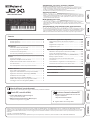 1
1
-
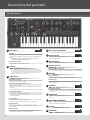 2
2
-
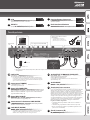 3
3
-
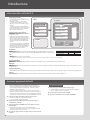 4
4
-
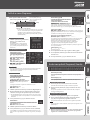 5
5
-
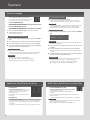 6
6
-
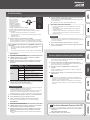 7
7
-
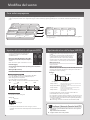 8
8
-
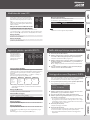 9
9
-
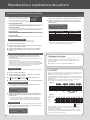 10
10
-
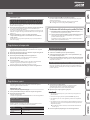 11
11
-
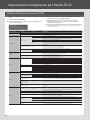 12
12
-
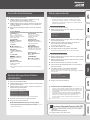 13
13
-
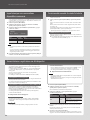 14
14
-
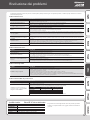 15
15
-
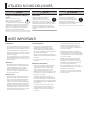 16
16
-
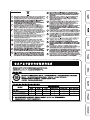 17
17
-
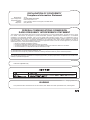 18
18
-
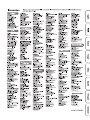 19
19
-
 20
20
Documenti correlati
-
Roland JD-Xi Manuale del proprietario
-
Roland JD-XA Manuale del proprietario
-
Roland FA-06 Manuale utente
-
Roland FA-06 Manuale utente
-
Roland FA-08 Manuale utente
-
Roland JD-XA Manuale del proprietario
-
Roland JUNO-DS88 Manuale del proprietario
-
Roland JUNO-DS88 Manuale del proprietario
-
Roland JUNO-DS76 Manuale del proprietario
-
Roland FA-06 Manuale del proprietario